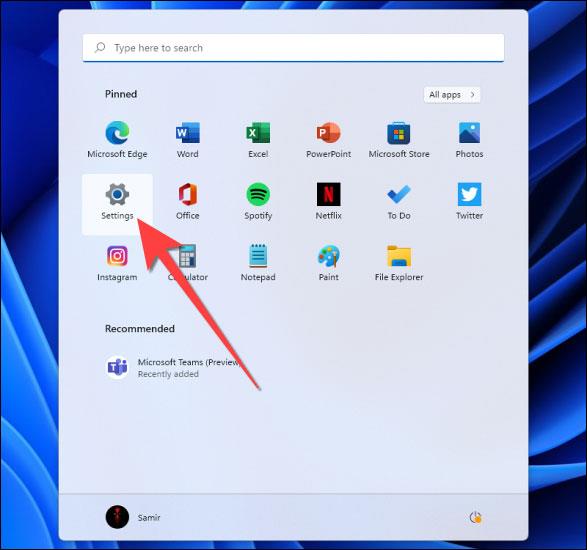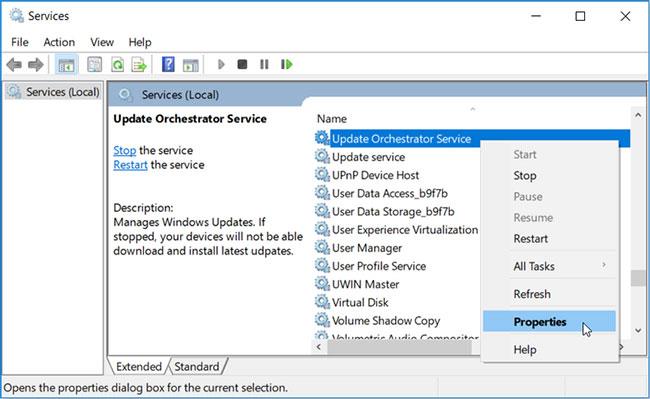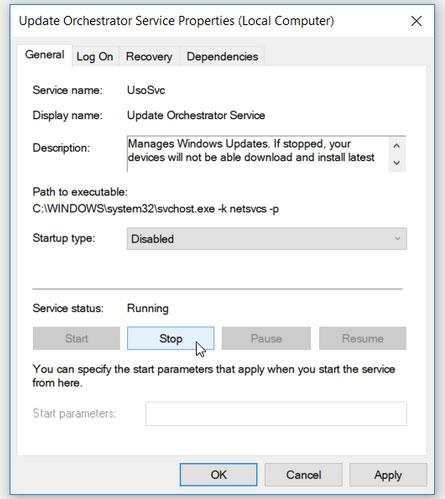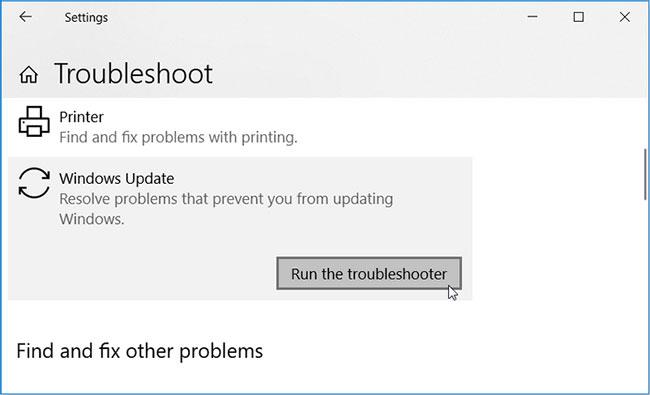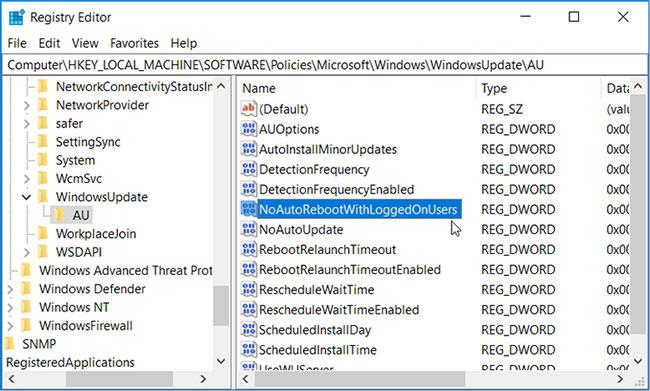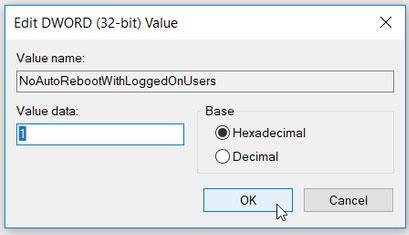Ο υπολογιστής σας ξυπνά τυχαία και εμφανίζεται ένα παράθυρο που λέει "Έλεγχος για ενημερώσεις" ; Συνήθως, αυτό οφείλεται στο πρόγραμμα "MoUSOCoreWorker.exe" - μια εργασία της Microsoft που βοηθά στον συντονισμό της εγκατάστασης των ενημερώσεων των Windows.
Ευτυχώς, δεν χρειάζεται να ανησυχείτε - η διόρθωση αυτού του σφάλματος είναι πραγματικά εύκολη. Το Quantrimang.com θα σας καθοδηγήσει πώς να διορθώσετε το σφάλμα, ώστε ο υπολογιστής σας να μην αφυπνίζεται ασυνήθιστα για να ελέγξει για ενημερώσεις.
1. Παράκαμψη της διαδικασίας MOUSO Core Worker
Η διαδικασία MoUSO Core Worker (MoUSOCoreWorker.exe) ενορχηστρώνει τις περιόδους λειτουργίας ενημέρωσης των Windows στο παρασκήνιο. Αυτό είναι πολύ σημαντικό, αλλά αν αυτή η διαδικασία συνεχίζει να ξυπνά τον υπολογιστή σας τυχαία, μπορείτε να την παρακάμψετε ώστε να μην γίνει ενοχλητικό.
Ακολουθούν τα βήματα για την παράκαμψη της διαδικασίας MOUSO Core Worker:
Βήμα 1: Πατήστε Win + R για να ανοίξετε το πλαίσιο διαλόγου Εκτέλεση .
Βήμα 2: Εισαγάγετε CMD και πατήστε Ctrl + Shift + Enter για να ανοίξετε το CMD με δικαιώματα διαχειριστή .
Βήμα 3: Εισαγάγετε την ακόλουθη εντολή και πατήστε Enter :
powercfg /requestsoverride process MoUSOCoreWorker.exe execution
Όταν ολοκληρωθεί η διαδικασία, κλείστε τη γραμμή εντολών και, στη συνέχεια, επανεκκινήστε τον υπολογιστή σας για να αποθηκεύσετε αυτές τις αλλαγές.
2. Απενεργοποιήστε το χρονόμετρο αφύπνισης του υπολογιστή
Το χρονόμετρο αφύπνισης στον υπολογιστή σας μπορεί να είναι ο λόγος για τον οποίο αντιμετωπίζετε αυτό το πρόβλημα. Ας δούμε λοιπόν πώς μπορείτε να τα απενεργοποιήσετε για να αποτρέψετε την τυχαία αφύπνιση του υπολογιστή σας:
Βήμα 1: Πατήστε Win + R για να ανοίξετε το πλαίσιο διαλόγου Εκτέλεση .
Βήμα 2: Πληκτρολογήστε control.exe powercfg.cpl,,3 και πατήστε Enter για να ανοίξετε το παράθυρο Επιλογές ενέργειας .
Βήμα 3: Κάντε κλικ στο αναπτυσσόμενο μενού Sleep και, στη συνέχεια, επιλέξτε Allow wake timers .
Βήμα 4: Στη συνέχεια, κάντε κλικ στις επιλογές On battery and Plugged , επιλέξτε Disable από το αναπτυσσόμενο μενού.

Απενεργοποιήστε το χρονόμετρο αφύπνισης του υπολογιστή
Όταν τελειώσετε, κάντε κλικ στο Apply και μετά κάντε κλικ στο OK για να αποθηκεύσετε αυτές τις αλλαγές.
3. Διαμορφώστε ορισμένες ρυθμίσεις στο Task Scheduler
Ο υπολογιστής είναι πιο πιθανό να ξυπνήσει τυχαία με βάση τις ρυθμίσεις που έχετε διαμορφώσει στο Task Scheduler. Ας δούμε λοιπόν πώς μπορείτε να προσαρμόσετε ορισμένες ρυθμίσεις του Task Scheduler για να λύσετε το πρόβλημα:
Βήμα 1: Πατήστε Win + R για να ανοίξετε το πλαίσιο διαλόγου εντολής Εκτέλεση .
Βήμα 2: Εισαγάγετε taskchd.msc και, στη συνέχεια, κάντε κλικ στο OK για να ανοίξετε το Task Scheduler .
Βήμα 3: Στο αριστερό παράθυρο, μεταβείτε στο Task Scheduler Library > Microsoft > Windows > UpdateOrchestrator .
Βήμα 4: Στη συνέχεια, κάντε δεξί κλικ στην εργασία Προγραμματισμός σάρωσης στη μέση και επιλέξτε Απενεργοποίηση.
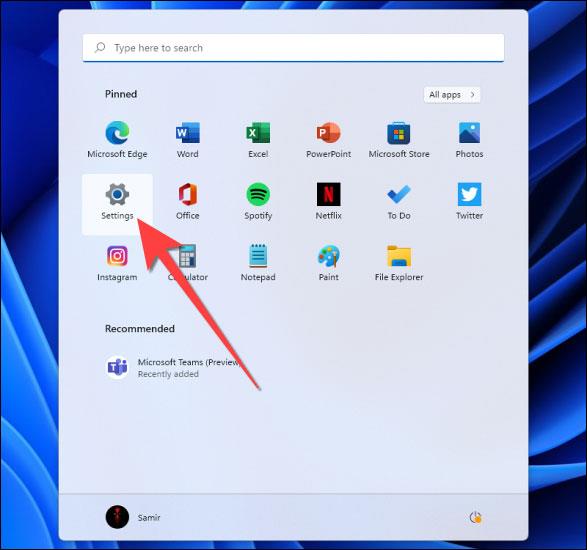
Διαμορφώστε ορισμένες ρυθμίσεις στο Task Scheduler
Τέλος, κλείστε το παράθυρο Task Scheduler και επανεκκινήστε τη συσκευή.
4. Απενεργοποιήστε το Update Orchestrator Service και το Windows Update Service
Για να αποτρέψετε τον τυχαίο έλεγχο του υπολογιστή σας για ενημερώσεις, μπορείτε να απενεργοποιήσετε το Update Orchestrator Service και το Windows Update Service . Δείτε πώς μπορείτε να το κάνετε αυτό:
Βήμα 1: Πατήστε Win + R για να ανοίξετε το πλαίσιο διαλόγου εντολής Εκτέλεση .
Βήμα 2: Πληκτρολογήστε services.msc και, στη συνέχεια, κάντε κλικ στο OK.
Βήμα 3: Εντοπίστε το Update Orchestrator Service , κάντε δεξί κλικ σε αυτό και, στη συνέχεια, επιλέξτε Properties.
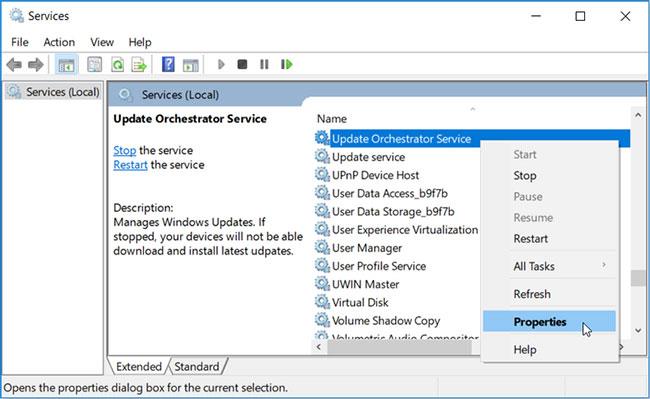
Εντοπίστε την Υπηρεσία Ενημέρωσης Ενορχηστρωτή
Στο επόμενο παράθυρο, επιλέξτε Απενεργοποιημένο στο αναπτυσσόμενο μενού Τύπος εκκίνησης και, στη συνέχεια, κάντε κλικ στο κουμπί Διακοπή.
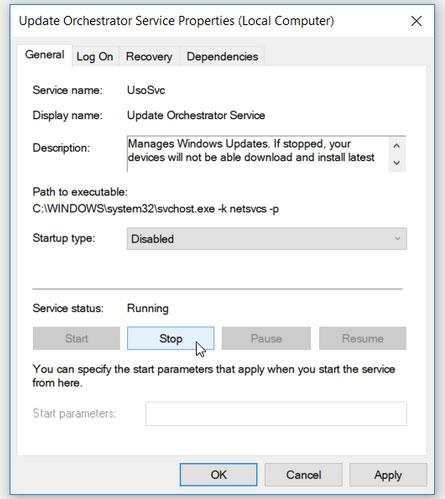
Κάντε κλικ στο κουμπί Διακοπή
Κάντε κλικ στο Apply και, στη συνέχεια, επιλέξτε OK.
Όταν τελειώσετε, κάντε δεξί κλικ στην υπηρεσία Windows Update Service και, στη συνέχεια, απενεργοποιήστε την όπως τα προηγούμενα βήματα. Τέλος, επανεκκινήστε τον υπολογιστή σας για να αποθηκεύσετε αυτές τις αλλαγές.
5. Επαναφέρετε τις προεπιλεγμένες ρυθμίσεις ενέργειας μέσω της γραμμής εντολών
Σε ορισμένες περιπτώσεις, αυτό το ζήτημα μπορεί να προκληθεί από τον τρόπο που έχετε διαμορφώσει τις ρυθμίσεις τροφοδοσίας. Εάν δεν είστε βέβαιοι ποιες ρυθμίσεις πρέπει να επεξεργαστείτε, η επαναφορά των ρυθμίσεων ενέργειας στις προεπιλογές μπορεί να σας βοηθήσει.
Δείτε πώς μπορείτε να επαναφέρετε τις ρυθμίσεις τροφοδοσίας του υπολογιστή σας μέσω της γραμμής εντολών :
Βήμα 1: Πατήστε Win + R για να ανοίξετε το πλαίσιο διαλόγου Εκτέλεση .
Βήμα 2: Εισαγάγετε CMD και πατήστε Ctrl + Shift + Enter για να ανοίξετε τη γραμμή εντολών με δικαιώματα διαχειριστή.
Βήμα 3: Εισαγάγετε την ακόλουθη εντολή και πατήστε Enter :
powercfg -restoredefaultschemes
Όταν ολοκληρωθεί η διαδικασία, κλείστε τη γραμμή εντολών και επανεκκινήστε τη συσκευή.
6. Εκτελέστε το Windows Update Troubleshooter και Power Troubleshooter
Δεδομένου ότι πρόκειται για ζήτημα "ενημέρωσης συστήματος" και "τροφοδοσίας", το πρόγραμμα αντιμετώπισης προβλημάτων του Windows Update and Power μπορεί να είναι χρήσιμο.
Αρχικά, ας δούμε πώς μπορείτε να εκτελέσετε το πρόγραμμα αντιμετώπισης προβλημάτων του Windows Update:
Βήμα 1: Μεταβείτε στο μενού Έναρξη > Ρυθμίσεις υπολογιστή > Ενημέρωση και ασφάλεια και, στη συνέχεια, κάντε κλικ στην Αντιμετώπιση προβλημάτων στο αριστερό παράθυρο.
Βήμα 2: Κάντε κύλιση προς τα κάτω στο δεξιό παράθυρο, κάντε κλικ στην επιλογή Windows Update και, στη συνέχεια, κάντε κλικ στο κουμπί Εκτέλεση του εργαλείου αντιμετώπισης προβλημάτων . Ακολουθήστε τις οδηγίες που εμφανίζονται στην οθόνη για να ολοκληρώσετε τη διαδικασία.
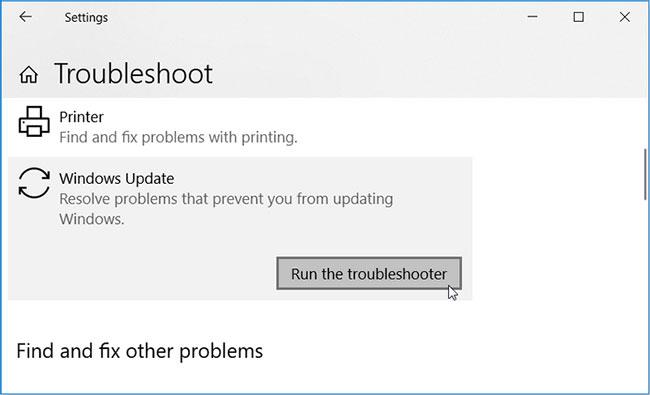
Εκτελέστε το Windows Update Troubleshooter
Στη συνέχεια, δείτε πώς μπορείτε να χρησιμοποιήσετε το εργαλείο αντιμετώπισης προβλημάτων Power για να επιλύσετε το πρόβλημα:
B1: Βρείτε το εργαλείο αντιμετώπισης προβλημάτων Power , κάντε κλικ σε αυτό και, στη συνέχεια, κάντε κλικ στην επιλογή Εκτέλεση του εργαλείου αντιμετώπισης προβλημάτων .
Βήμα 2: Ακολουθήστε τις οδηγίες που εμφανίζονται στην οθόνη για να ολοκληρώσετε τη διαδικασία και, στη συνέχεια, επανεκκινήστε τον υπολογιστή σας όταν τελειώσετε.
7. Παύση των ενημερώσεων των Windows
Η παύση των ενημερώσεων των Windows μπορεί επίσης να βοηθήσει στην επίλυση αυτού του ζητήματος. Ανατρέξτε στο άρθρο: Πώς να απενεργοποιήσετε το Windows Update στα Windows 10 για περισσότερες λεπτομέρειες.
8. Ενεργοποιήστε τη μετρημένη σύνδεση
Από προεπιλογή, τα Windows δεν ελέγχουν αυτόματα για ενημερώσεις μέσω Metered Connection (ένας τύπος σύνδεσης στο διαδίκτυο με περιορισμένα δεδομένα). Σε αυτήν την περίπτωση, θα πρέπει να ελέγξετε για ενημερώσεις με μη αυτόματο τρόπο, εάν θέλετε να αναβαθμίσετε τον υπολογιστή σας.
Ανατρέξτε στο άρθρο: Πώς να ενεργοποιήσετε/απενεργοποιήσετε τη δυνατότητα μέτρησης σύνδεσης Ethernet στα Windows 10 για να μάθετε πώς να ενεργοποιήσετε αυτήν τη δυνατότητα.
9. Επεξεργαστείτε το μητρώο των Windows
Μπορείτε να λύσετε εύκολα αυτό το πρόβλημα επεξεργάζοντας μερικά κλειδιά στο μητρώο των Windows. Αλλά επειδή θα χειρίζεστε ευαίσθητες πληροφορίες, είναι καλύτερο να ξεκινήσετε με τη δημιουργία αντιγράφων ασφαλείας του Μητρώου . Με αυτόν τον τρόπο, θα είστε ασφαλείς αν κάτι πάει στραβά.
Τώρα, δείτε πώς μπορείτε να επιλύσετε το πρόβλημα μέσω του Επεξεργαστή Μητρώου:
Βήμα 1: Πατήστε Win + R για να ανοίξετε το πλαίσιο διαλόγου Εκτέλεση .
Βήμα 2: Πληκτρολογήστε Regedit και, στη συνέχεια, κάντε κλικ στο OK για να ανοίξετε τον Επεξεργαστή Μητρώου .
Βήμα 3: Μεταβείτε στο:
HKEY_LOCAL_MACHINE > SOFTWARE > Policies > Microsoft > Windows > WindowsUpdate > AU
Βήμα 4: Κάντε διπλό κλικ στην τιμή NoAutoRebootWithLoggedOnUsers στα δεξιά για να την επεξεργαστείτε.
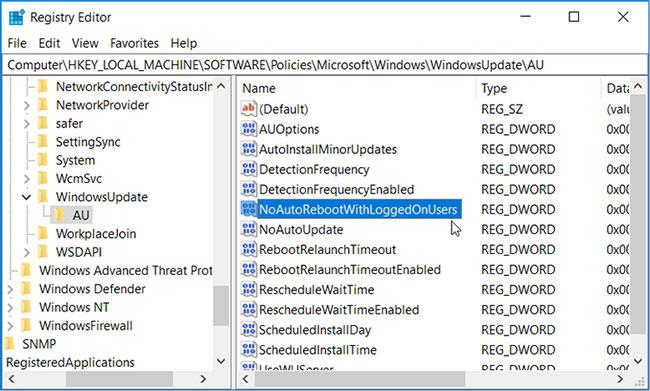
Κάντε διπλό κλικ στην τιμή NoAutoRebootWithLoggedOnUsers
Στο επόμενο παράθυρο, ορίστε τα δεδομένα τιμής σε 1 και, στη συνέχεια, κάντε κλικ στο OK.
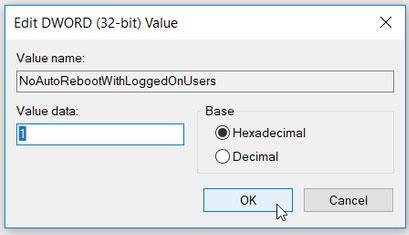
Ορίστε τα δεδομένα τιμής σε 1
Εάν η τιμή NoAutoRebootWithLoggedOnUsers δεν υπάρχει , δείτε πώς μπορείτε να τη δημιουργήσετε:
Βήμα 1: Μεταβείτε στο κλειδί/φάκελο AU ακολουθώντας τα προηγούμενα βήματα και, στη συνέχεια, κάντε δεξί κλικ στον κενό χώρο στη δεξιά πλευρά.
Βήμα 2: Επιλέξτε New > DWORD (32-bit) Value και, στη συνέχεια, ονομάστε τη νέα τιμή NoAutoRebootWithLoggedOnUsers.
Βήμα 3: Κάντε διπλό κλικ στην τιμή, ορίστε τα δεδομένα τιμής σε 1 και, στη συνέχεια, κάντε κλικ στο OK.
Βήμα 4: Όταν τελειώσετε, κλείστε τον Επεξεργαστή Μητρώου και επανεκκινήστε τον υπολογιστή σας.
Παρακάτω υπάρχουν μερικοί τρόποι για να αποτρέψετε τον υπολογιστή σας από το να ξυπνήσει ξαφνικά και να ζητήσει ενημέρωση. Ελπίζω να σας βοηθήσουν!
Ελπίζω να είστε επιτυχημένοι.